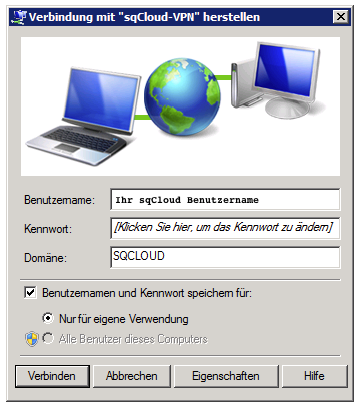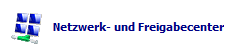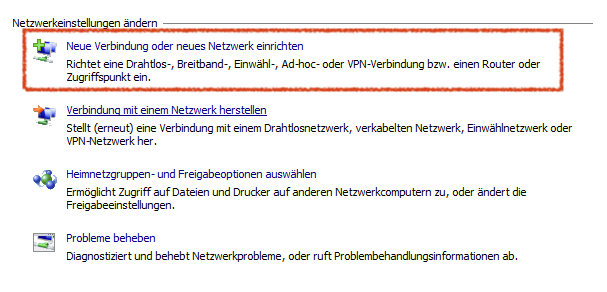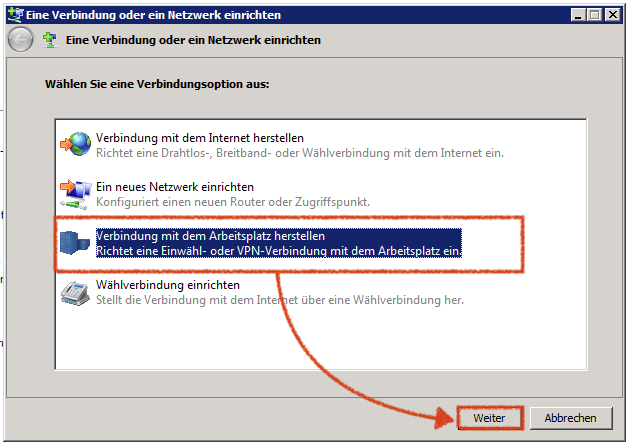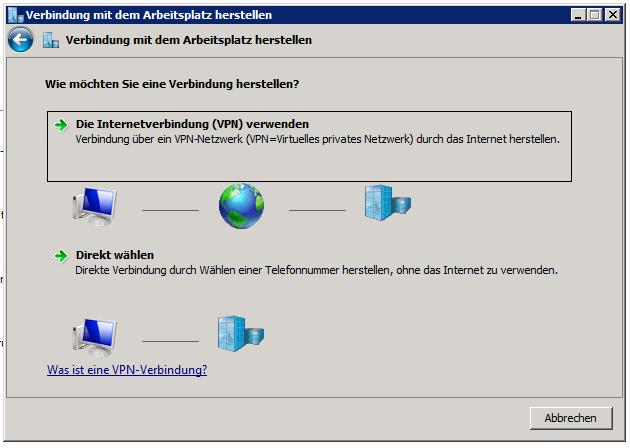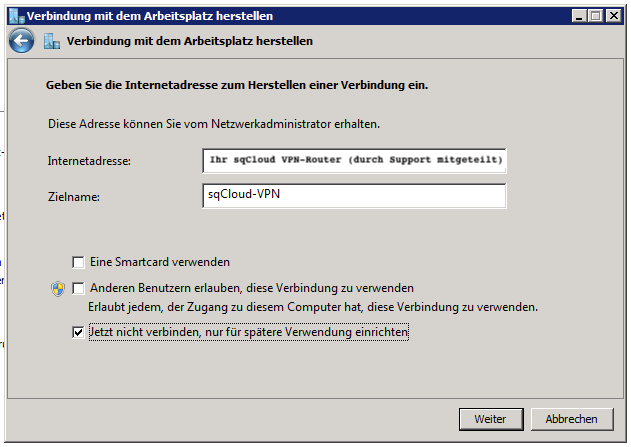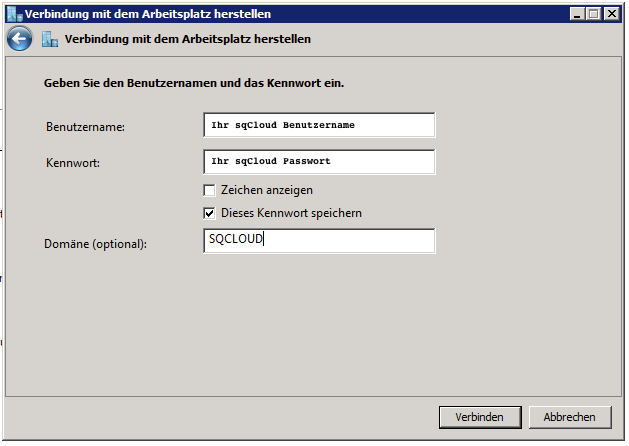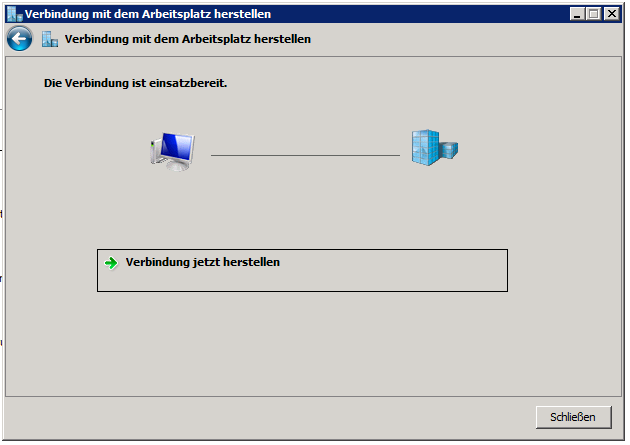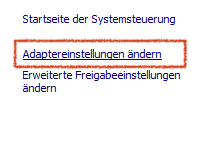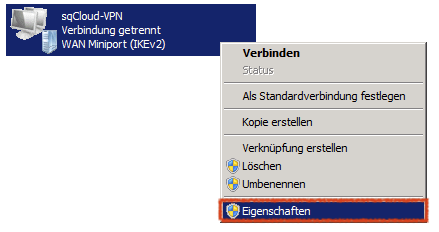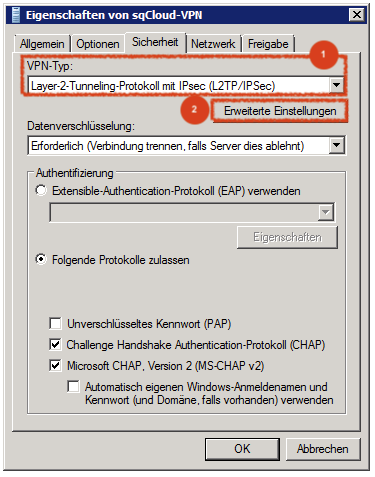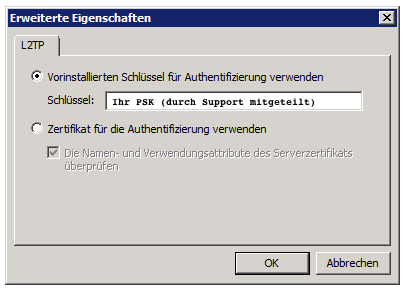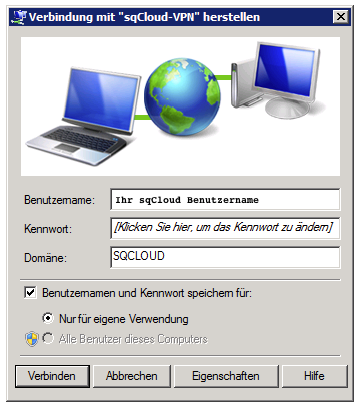Remote Access VPN (L2TP) Service
Unser Remote Access VPN Service basierend auf L2TP muss speziell für Sie durch unseren Support freigeschaltet werden. Hiernach können Sie die Verbindung auf Ihrem Endgerät wie folgt einrichten:
Windows 7
Öffnen Sie die Systemsteuerung
Klicken Sie auf das Systemsteuerungselement „Netzwerk- und Freigabecenter“
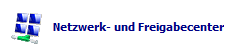
Klicken Sie auf „Neue Verbindung oder neues Netzwerk einrichten“
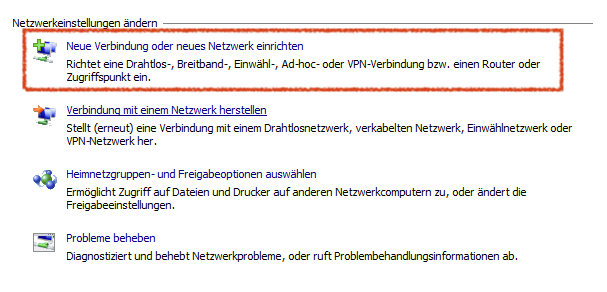
Klicken Sie auf „Verbindung mit dem Arbeitsplatz herstellen“ und dann auf „Weiter
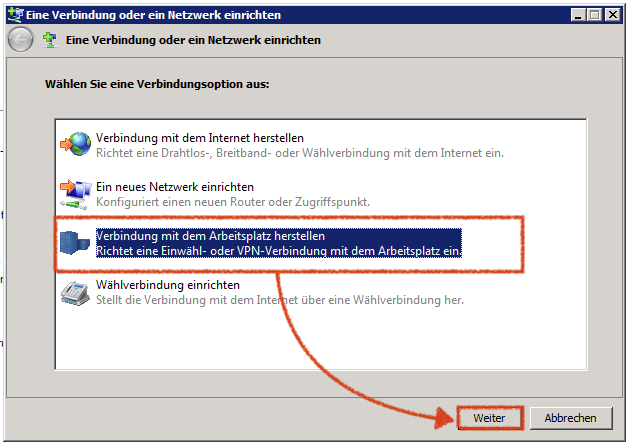
Klicken Sie auf „Die Internetverbindung (VPN) verwenden“
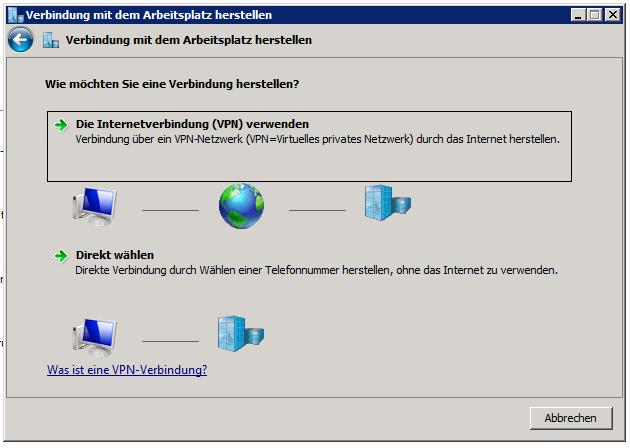
Tragen Sie die vom Support mitgeteilte Adresse des VPN-Routers in das Feld „Internetadresse“ ein, tragen Sie einen beliebigen Namen in das Feld „Zielname“ ein, achten Sie darauf, dass die Checkboxen so gesetzt sind, wie in folgendem Screenshot und klicken Sie auf „Weiter“
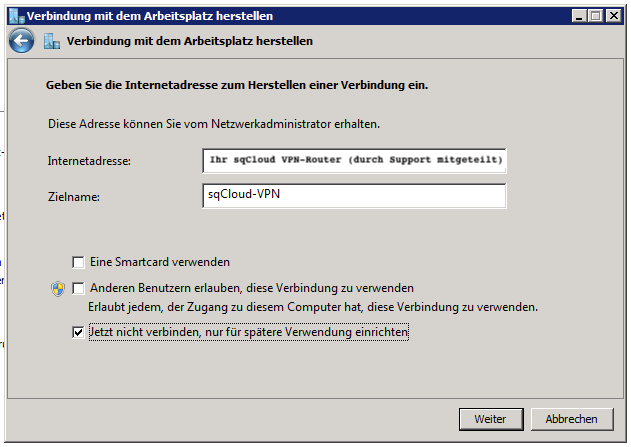
Tragen Sie Ihren Benutzernamen und Ihr Kennwort in die dafür vorgesehen Felder ein, entscheiden Sie mit aktivieren/deaktivieren der betreffenden Checkbox, ob das Passwort gespeichert werden soll und tragen Sie bei Domäne „SQCLOUD“ ein. Klicken Sie anschließend auf „Verbinden“
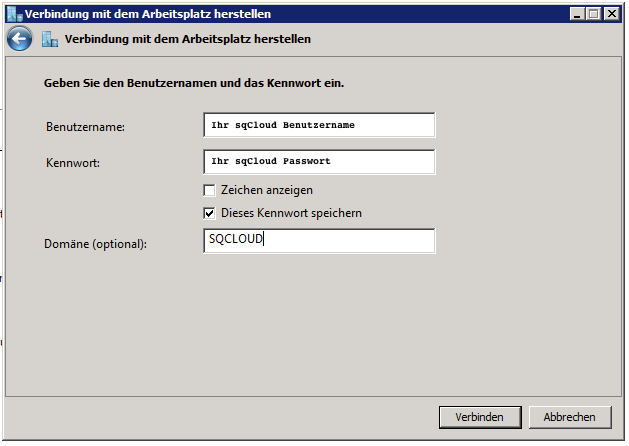
Klicken Sie auf „Schließen“ (nicht auf „Verbindung jetzt herstellen“!)
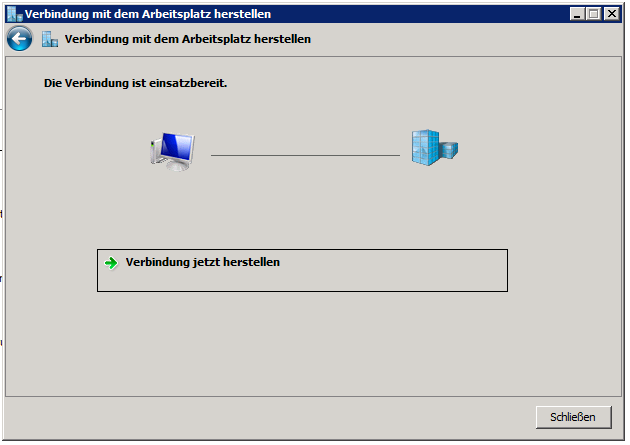
Sie befinden sich nun wieder in der Systemsteuerung im Bereich „Netzwerk- und Freigabecenter“. Klicken Sie hier in der linken Randspalte auf „Adaptereinstellungen ändern“
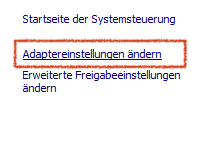
Es folgt eine Übersicht über die Netzwerkadapter Ihres Rechners, in der sich auch das soeben angelegte VPN unter dem in Schritt 6 gewählten Namen befindet. Klicken Sie dieses Icon mit der rechten Maustaste an und wählen Sie aus dem Kontextmenü den Eintrag „Eigenschaften“
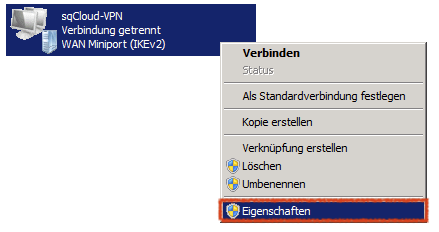
Wechseln Sie auf den Karteireiter „Sicherheit“ und wählen Sie hier unter „VPN-Typ“ den Eintrag „Layer-2-Tunneling-Protokoll mit IPSec (L2TP/IPSec)“ aus. Klicken Sie anschließend auf „Erweiterte Einstellungen“
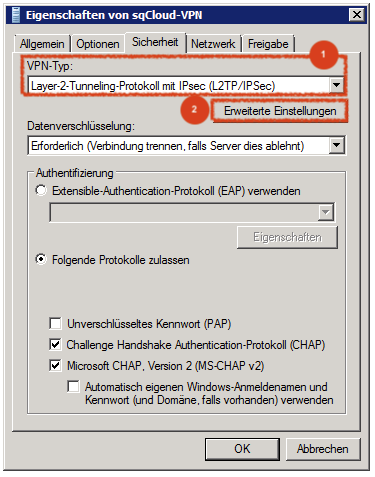
Es erscheint ein kleines Pop-Up-Fenster „Erweiterte Eigenschaften“. Tragen Sie den vom Support mitgeteilten PSK-Schlüssel in das Feld „Schlüssel“ ein und schließen Sie das Pop-Up-Fenster mit Klick auf „OK“
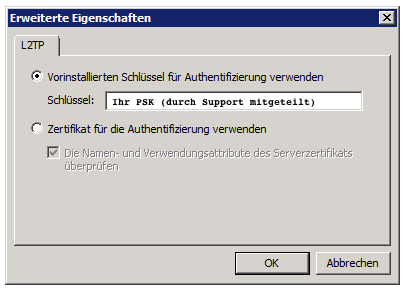
Sie befinden sich nun wieder im Fenster „Eigenschaften von <…Name Ihrer Verbindung…>“. Schließen Sie dieses mit Klick auf „OK“.
Sie können die VPN Verbindung mit einem Doppelklick auf das Icon aus Schritt 10 starten, indem Sie im Verbindungsdialog „Verbinden“ anklicken